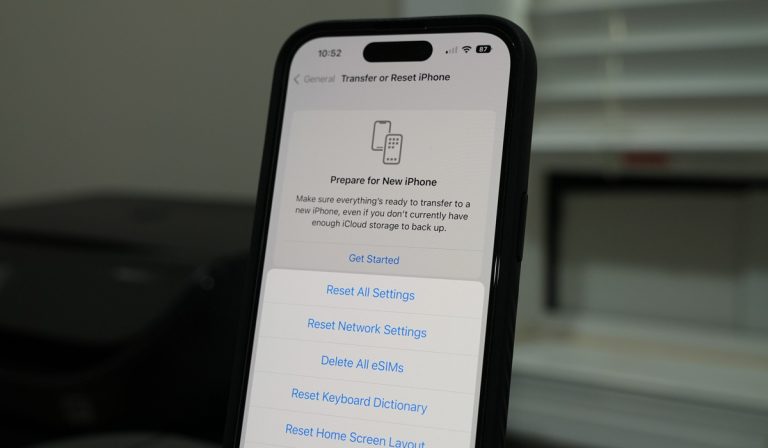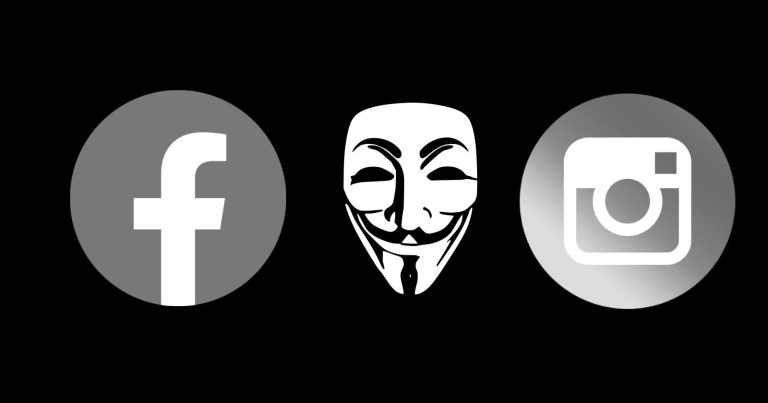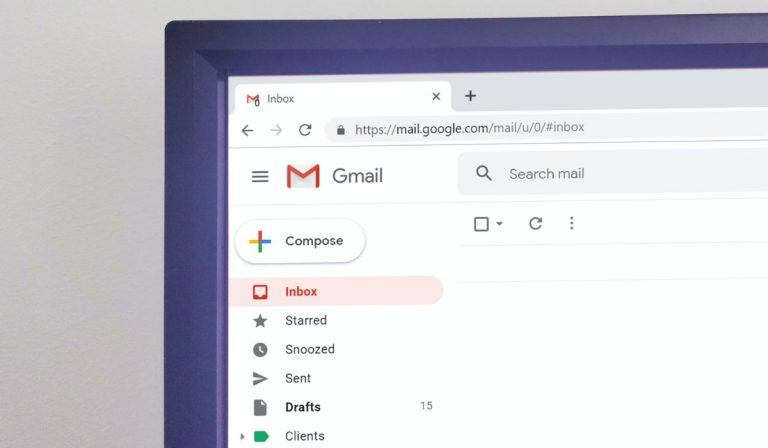Как скачать ролики из Instagram
Катушки Instagram появились в 2020 году как способ составить конкуренцию TikTok. Катушки в основном представляют собой короткие видеоролики, сопровождаемые музыкой. Instagram удалил ролики после того, как правительство США заявило, что собирается запретить Tik Tok в магазинах приложений этой страны.
Поэтому, возможно, именно это решение американского правительства побудило Instagram удалить ролики. Если Tik Tok станет незаконным, а Instagram предложит то же самое, что и Tik Tok, благодаря барабанам, все люди в Соединенных Штатах, которые использовали Tik Tok, перейдут в Instagram, или, по крайней мере, теоретически.
Что ж, проблема с барабанами Instagram в том, что вы обычно не можете их скачать. Поэтому, если у вас закончатся данные или Wi-Fi, вы не сможете увидеть никаких барабанов. И если автор ролика удалит это видео, вы больше не сможете увидеть этот ролик.
Но не беспокойся. В этой статье мы научим вас загружать ролики Instagram как на свой компьютер, так и на мобильный.
На компьютерах
Вы можете скачать любой ролик из Instagram со своего компьютера, используя веб-сайт Kapwing. Это веб-приложение, по сути, представляет собой видеоредактор. В нашем случае единственное, что нас интересует в этом редакторе, – это функция загрузки видео.
Вам не нужно создавать учетную запись на этом веб-сайте, чтобы загружать видео из Instagram. Однако, если вы используете Kapwing без создания учетной записи, вы увидите водяной знак с надписью «Kapwing» в правом нижнем углу загруженного видео.
Поэтому, если вы не хотите, чтобы на загружаемом вами видео был водяной знак, вам нужно будет создать учетную запись и войти в систему перед загрузкой видео.
Как скачать катушку с Kapwing
Чтобы загрузить ролик Instagram из этого веб-приложения, сначала перейдите по этой ссылке: https://www.kapwing.com/ . Затем нажмите синюю кнопку с надписью «Начать редактирование».

Появится новая страница. Здесь вы увидите поле с надписью «Вставьте URL-адрес изображения или видео». Это поле находится под прямоугольником с текстом «Нажмите, чтобы загрузить». Что ж, скопируйте URL-адрес ролика Instagram, который вы хотите загрузить, и вставьте его в поле с надписью «Вставьте изображение …».

Если вы не знаете, как получить ссылку на ролик в Instagram, здесь мы объясним, как это сделать. Сначала найдите катушку, которую хотите скачать в Instagram. Затем нажмите на значок с тремя точками.
Наконец, коснитесь опции «Копировать ссылку». Если вы делаете это с мобильного телефона, вам придется отправить эту ссылку по электронной почте или с помощью таких приложений, как Telegram или Messenger, чтобы иметь возможность отправить ее на свой компьютер.
Что ж, как только у вас есть URL-адрес барабана и вы вставили его в поле на странице Kapwing, которое мы указали, для вас откроется новая страница. Здесь вам нужно будет нажать зеленую кнопку с надписью «Экспорт видео».

На следующей странице, которая появится, вам придется подождать, пока Kapwing обработает ролик Instagram. После завершения обработки нажмите кнопку с надписью «Загрузить».

И готово! Вы уже загрузили ролик Instagram со своего компьютера с помощью Kapwing.
На ios
Использование сторонних приложений
Если вы используете iPhone и хотите напрямую загрузить ролик из Instagram, вам, как правило, придется использовать стороннее приложение для его загрузки.
Мы рекомендуем приложение «instdown» от FAWAZ ALOTAIBI. Это приложение бесплатное и совместимо с iOS 11 и более поздних версий.
Вы можете получить установку в App Store по следующей ссылке: https://apps.apple.com/us/app/instdown/id779715397?l=es .
Запись видео прямо с вашего iPhone
Оказывается, айфоны умеют записывать видео прямо с экрана мобильного. Поэтому, если вы воспроизводите ролик Instagram во время записи экрана iPhone, вы можете сохранить его на своем мобильном телефоне.
Однако эта функция по умолчанию отключена и скрыта. Следовательно, вам нужно вручную активировать эту функцию, если вы хотите записывать видео со своего iPhone. Здесь мы объясним, как это сделать.
Как активировать устройство записи экрана iPhone
Первое, что вам нужно сделать, чтобы иметь возможность активировать программу записи экрана вашего iPhone, – это перейти в приложение настроек и коснуться пункта «Центр управления».

Затем нажмите «Настроить элементы управления».

Наконец, прокрутите вниз, пока не найдете параметр с надписью «Запись экрана», и коснитесь значка «+», который появляется рядом с этим параметром.

И с этим вы уже активировали устройство записи экрана iPhone.
Использование видеомагнитофона
Чтобы использовать средство записи экрана, вам нужно будет провести пальцем снизу вверх на мобильном телефоне и коснуться значка круга внутри другого в появившемся окне. Начнется запись.

Затем найдите катушку Instagram, которую вы хотите сохранить на своем iPhone, и воспроизведите ее. Как только вы закончите играть на барабане, вы должны остановить запись экрана вашего мобильного телефона.
Чтобы остановить запись, просто проведите пальцем снизу вверх и снова нажмите кнопку со значком устройства записи экрана. Во время записи кнопка будет красной. Если кнопка на диктофоне изменит цвет на белый, это будет означать, что запись остановлена.
Таким образом, вы запишете ролик Instagram на свой iPhone. Последнее, что вам нужно сделать, это отредактировать видео, чтобы удалить те части видео, где вы можете видеть, что вы открыли и закрыли окно, в котором была кнопка записи экрана на вашем iPhone.
В android
Стороннее приложение, которое мы рекомендуем
Как и в случае с iPhone, существуют сторонние приложения, которые позволяют загружать ролики Instagram для устройств Android. Мы рекомендуем приложение под названием «Загрузчик для Instagram» от Super Downloader Apps. Это приложение бесплатное, и вы можете получить его в магазине Google Play.
Вы можете скачать Загрузчик для Instagram по следующей ссылке: https://play.google.com/store/apps/details?id=ins.mate.instagram.downloader.repost.hashtag.multiple&gl=ES
Запись с вашего устройства
В устройствах Android 11, как и в последних моделях iPhone, есть функция записи экрана. То есть вы можете записывать видео, в котором записывается все, что появляется на экране вашего Android.
Следовательно, как и в iPhone, вы можете воспроизвести любую катушку Instagram и записать ее с помощью этой функции Android 11, чтобы сохранить эту катушку на своем мобильном телефоне.
Однако, если у вас нет устройства с Android 11, вы можете загрузить стороннее приложение для записи экрана и, таким образом, записывать ролики Instagram.
Из приложения Instagram
Оказывается, приложение Instagram технически позволяет загружать собственные ролики. Однако барабаны будут загружаться без звука. Следовательно, если вы хотите слышать музыку или голоса вашей катушки при ее загрузке, вам придется загрузить катушку одним из описанных выше способов.
Чтобы загрузить ролики прямо из Instagram, сначала откройте это приложение и коснитесь изображения своего профиля. Затем прокрутите вниз и коснитесь значка кнопки воспроизведения внутри квадрата с закругленными краями. Появится список ваших барабанов. Затем коснитесь барабана, который хотите загрузить, чтобы воспроизвести его.

Теперь нажмите на значок с тремя точками.

Появится модальное окно. Здесь вам нужно будет коснуться опции с надписью «Сохранить на катушке».

И готово! Ваша катушка уже должна быть загружена в приложение для фотографий на вашем Android или iPhone.
вывод
И на этом мы подошли к концу этого урока о том, как загружать ролики из Instagram. Теперь вы можете долгое время хранить свои любимые барабаны на мобильном телефоне или на компьютере.
А ты что предпочитаешь? Катушки Instagram или музыкальные клипы Tik Tok? Сообщите нам свое мнение в комментариях! И не забудьте поделиться этой статьей в своих социальных сетях.